Hur man tar bort Tunetag MP3 Tag Editor
Publicerad av: Justin XinUtgivningsdatum: September 22, 2024
Behöver du avbryta din Tunetag MP3 Tag Editor-prenumeration eller ta bort appen? Den här guiden ger steg-för-steg-instruktioner för iPhones, Android-enheter, PC (Windows/Mac) och PayPal. Kom ihåg att avboka minst 24 timmar innan din provperiod slutar för att undvika avgifter.
Guide för att avbryta och ta bort Tunetag MP3 Tag Editor
Innehållsförteckning:
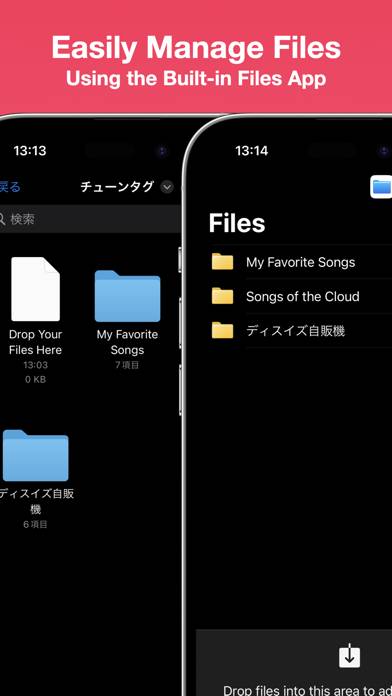
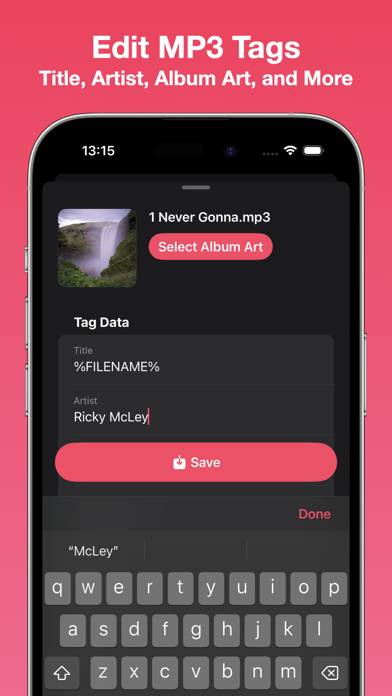
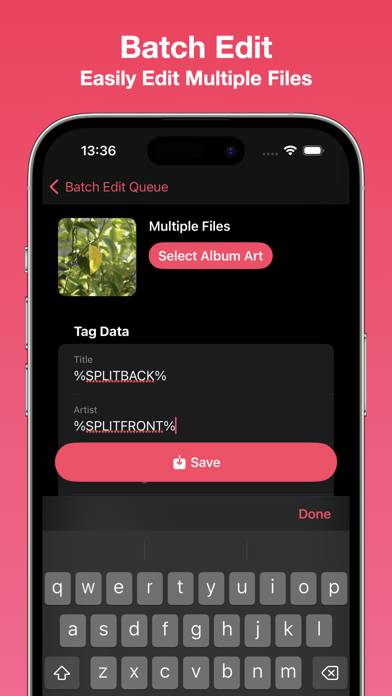
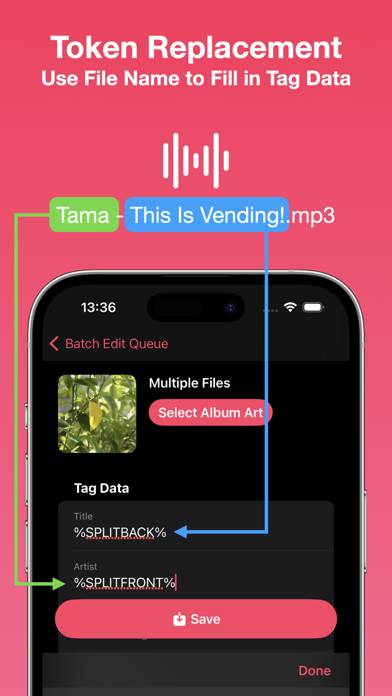
Tunetag MP3 Tag Editor Avsluta prenumeration Instruktioner
Att avsluta prenumerationen på Tunetag MP3 Tag Editor är enkelt. Följ dessa steg baserat på din enhet:
Avbryta Tunetag MP3 Tag Editor-prenumeration på iPhone eller iPad:
- Öppna appen Inställningar.
- Tryck på ditt namn högst upp för att komma åt ditt Apple-ID.
- Tryck på Prenumerationer.
- Här ser du alla dina aktiva prenumerationer. Hitta Tunetag MP3 Tag Editor och tryck på den.
- Tryck på Avbryt prenumeration.
Avbryta Tunetag MP3 Tag Editor-prenumeration på Android:
- Öppna Google Play Butik.
- Se till att du är inloggad på rätt Google-konto.
- Tryck på ikonen Meny och sedan på Prenumerationer.
- Välj Tunetag MP3 Tag Editor och tryck på Avbryt prenumeration.
Avbryta Tunetag MP3 Tag Editor-prenumeration på Paypal:
- Logga in på ditt PayPal-konto.
- Klicka på ikonen Inställningar.
- Navigera till Betalningar och sedan Hantera automatiska betalningar.
- Hitta Tunetag MP3 Tag Editor och klicka på Avbryt.
Grattis! Din Tunetag MP3 Tag Editor-prenumeration har avslutats, men du kan fortfarande använda tjänsten till slutet av faktureringsperioden.
Hur man tar bort Tunetag MP3 Tag Editor - Justin Xin från din iOS eller Android
Ta bort Tunetag MP3 Tag Editor från iPhone eller iPad:
För att ta bort Tunetag MP3 Tag Editor från din iOS-enhet, följ dessa steg:
- Leta reda på Tunetag MP3 Tag Editor-appen på din startskärm.
- Tryck länge på appen tills alternativ visas.
- Välj Ta bort app och bekräfta.
Ta bort Tunetag MP3 Tag Editor från Android:
- Hitta Tunetag MP3 Tag Editor i din applåda eller startskärm.
- Tryck länge på appen och dra den till Avinstallera.
- Bekräfta att avinstallera.
Obs! Att ta bort appen stoppar inte betalningarna.
Hur man får en återbetalning
Om du tror att du har blivit felaktigt fakturerad eller vill ha en återbetalning för Tunetag MP3 Tag Editor, så här gör du:
- Apple Support (for App Store purchases)
- Google Play Support (for Android purchases)
Om du behöver hjälp med att avsluta prenumerationen eller ytterligare hjälp, besök Tunetag MP3 Tag Editor-forumet. Vår community är redo att hjälpa!
Vad är Tunetag MP3 Tag Editor?
Quick mp3 tag update 2-18-24 #audio #music #mp3tag:
- File Management
Tunetag supports file management directly from the built-in iOS/iPadOS Files app, so you never have to fumble with share sheets or AirDrop.
Move your downloaded MP3 files directly to the Tunetag folder in the 'On My iPhone/On My iPad' folder, and Tunetag will automatically pick them up.
If you're not sure where to go, simply tap the 'Open Files App' button in-app.
- Tag Editor
Tunetag supports editing the following fields in MP3 files: Title, Artist, Album, Album Artist, Year, Track Number, Genre, Composer, Disc Number.
You can also select an album art to attach to your MP3 files.